Siguiendo con los Tutoriales de Base de Datos en SqlServer, en entradas anteriores vimos como crear una Base de Datos en forma gráfica y de manera codificada, ademas de haber visto como crear tablas con Código Sql, pero en esta oportunidad aprenderemos a crear Tablas de manera Gráfica, siendo una forma mas fácil y rápida de crear las Tablas en SqlServer.
Creando Tablas en SqlServer de forma Gráfica:
Tenemos que tener en cuenta que para crear tablas, debemos tener una base de datos, en este caso mi base de datos se llama BDAlquiler, esta base de datos trata de registrar los vehículos de acuerdo a su modelo y marca.
Después de seleccionar la Opción Nueva Tabla se nos abrirá una ventana en la cual pondremos los atributos que tendrá nuestra tabla, así como el tipo de dato que sera y la longitud de estos:
Nuestros atributos tienes un tipo de dato que pueden ser: varchar, char, int, date, time, etc; también tenemos que tener en cuenta que el id o código que define a la tabla es un primary key, esta opción la obtendremos dándole click derecho en la flecha negra de la columna del atributo y ahí se mostrara la opción de una llave que indica que ese atributo es primary key, así como se muestra en la imagen:
Para crear nuestra primera tabla tenemos que desplegar las opciones que nos brinda nuestra base de datos BDAlquiler, es ahí donde encontraremos la opción tabla le damos click derecho y seleccionamos Nueva tabla, así como muestra la imagen:
Nuestros atributos tienes un tipo de dato que pueden ser: varchar, char, int, date, time, etc; también tenemos que tener en cuenta que el id o código que define a la tabla es un primary key, esta opción la obtendremos dándole click derecho en la flecha negra de la columna del atributo y ahí se mostrara la opción de una llave que indica que ese atributo es primary key, así como se muestra en la imagen:
Ahora guardaremos nuestra tabla, en la parte superior hay una imagen que te permite guardar la tabla creada le damos click ahí y te saldrá un cuadro donde ingresaras el nombre de tu tabla; teniendo en cuenta que el nombre de nuestra tabla tiene que tener un estándar. Para terminar de crear nuestra tabla le damos aceptar:
Ahora verificaremos que nuestra tabla se haya creado correctamente. Nos vamos a la opción tabla pero de nuestra base de datos en este caso BDAlquiler y le damos click, si se muestra la Tabla, significa que fue creada correctamente:
Para terminar creare 2 tablas mas; la tabla modelo y marca, Porque en la siguiente entrada que veamos relacionaremos estas tablas y veremos el funcionamiento del Modelo Relacional en una Base de Datos:
Verificando la creación de nuestra Tabla en SqlServer:
Para verificar si los atributos de nuestras tablas hayan sido creados correctamente hacemos click en la tabla vehículo y tendremos una opción columnas, hacemos click para expandirla y verificaremos que los atributos hayan sido creadas correctamente. Como lo vemos a continuación.
Mi Nombre es Lisbeth Santillan Davila, Las Dudas Crirtcas Opiniones y Aportes, son Bienvenidos!
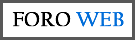













Muy clara tu explicación y los gráficos ayudan mucho. :)
ResponderEliminar